Slik løser du feilkode 1004 i Zoom [Metoder for 2025]
Zoom er en av de beste kommunikasjonsplattformene du kan få tilgang til på datamaskinen din for å kommunisere med andre. Men når du installerer og kjører programvaren, viser den noen ganger feil, som feilkoden 1004. Med denne feilen er det ingen mulighet for at du kan åpne programvaren. Så hvis du ikke aner hvordan du løser dette problemet, må du lese alt fra dette innlegget. Vi vil gi deg nok innsikt i feilen og dens årsaker. Etter det vil vi lære deg hvordan du fikser den. Zoom 1004 feilkodeHvis du vil lære alle mulige løsninger for å løse feilen, kan du sjekke dette innlegget umiddelbart.

SIDEINNHOLD
Del 1. Hva er 1004-feilkoden i Zoom
Hvis du har installert Zoom-programvaren eller -applikasjonen og prøver å kjøre den, kan du oppleve feilkode 1004. Denne feilen er relatert til et oppdateringsproblem eller noe galt med serveren. Med denne feilen kan du ikke åpne programvaren for å kommunisere med andre brukere. Hvis du vil vite hva som forårsaker feilen, kan du lese detaljene i den følgende delen.
Del 2. Hva forårsaker 1004-feilkoden i Zoom
Problem med Zoom-serveren
Det hender at Zoom-serveren er under vedlikehold eller ustabil. Med det i betraktning er det større sjanse for at du får feilkode 1004. Du kan besøke Zooms hovednettsted for oppdateringer om statusen.
Brannmurbegrensninger
Enkelte brannmurrestriksjoner på enheten eller datamaskinen din kan hindre Zoom i å fungere ordentlig. Restriksjoner kan forhindre at programvaren kobler seg til serveren, noe som kan føre til feil.
Nettverkstilkobling
Zoom er en internettbasert kommunikasjonsplattform. Du kan se feilen på dataskjermen hvis du har en dårlig eller treg internettforbindelse.
Utdatert Zoom-programvare
Hvis du bruker en utdatert Zoom-klient eller -programvare, kan du støte på problemet. En utdatert programversjon kan gi deg mange feil, inkludert kompatibilitetsproblemer og dårlig ytelse.
Etter å ha lært om disse årsakene, lurer du kanskje på hvordan du fikser feilkoden 1004 i Zoom. Sjekk detaljene nedenfor for å lære mer.
Del 3. Beste måter å fikse 1004-feilkoden i Zoom
Leter du etter den beste måten å fikse feilen på Zoom-en din? Ikke bekymre deg mer. Les denne delen, da vi gir deg alle de beste løsningene du kan bruke for å bli kvitt feilen.
Metode 1. Sjekk Zoom-tjenestestatusen for å fikse 1004-feilkoden
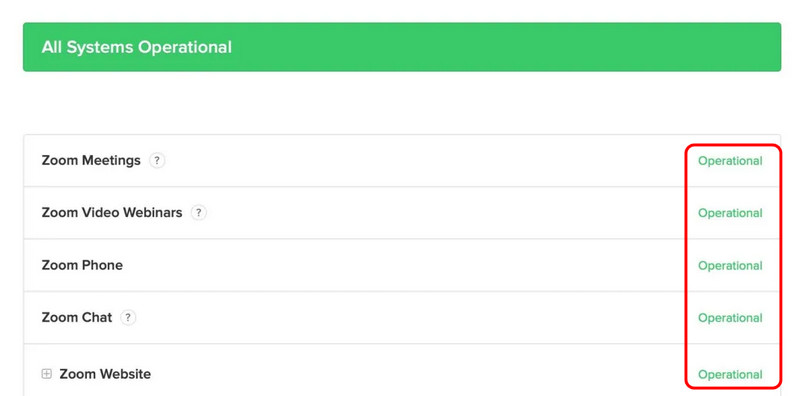
Før du går videre til en mer komplisert feilsøkingsprosess, må du sjekke Zooms tjenestestatus. Hvis tjenesten har et problem eller er under vedlikehold, må du vente på den nye oppdateringen før du bruker programvaren. For å se Zooms tjenestestatus, naviger til nettleseren din og besøk hovednettstedet. Deretter går du til Alle systemer i drift seksjon. Etter det kontrolleres alle parameterne for å se om de er i «Driftsmodus». Men hvis statusen til tjenesten er i god stand, kan det være noe galt med systemet eller enhetene dine.
Metode 2. Oppdater programvaren for å løse feilkode 1004
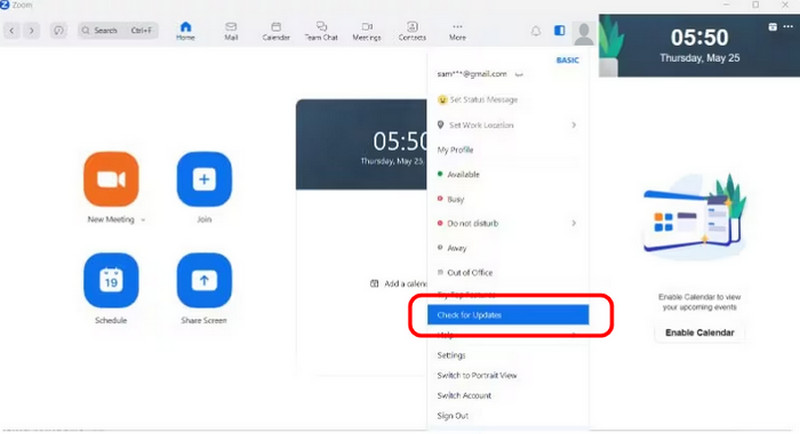
Hvis du bruker den eldre versjonen av Zoom, kan det hende du finner feilkoden og ikke kan starte eller kjøre programvaren på datamaskinen din. Så hvis du vil løse problemet, kan du også laste ned programmets nyeste versjon. Å få tilgang til den nyere versjonen kan også la deg løse eventuelle kompatibilitetsproblemer. Start programvaren og gå til delen Se etter oppdateringer for å sjekke og oppdatere den. Når du er ferdig, klikker du på den og ser om du må laste ned programmets nyeste versjon.
Metode 3. Slett Zoom-hurtigbuffer og informasjonskapsler for å løse feilkode 1004
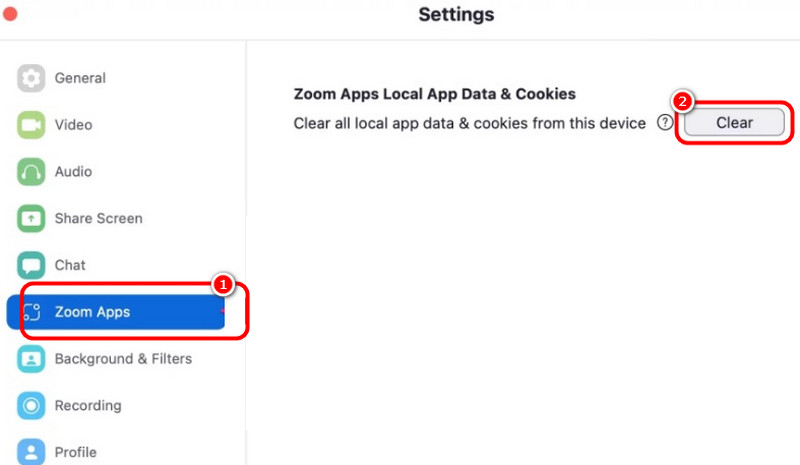
Du kan også slette hurtigbufferen og Zoom-informasjonskapslene for å løse problemet. Med denne prosessen kan du sørge for at problemet er løst. Du kan til og med løse ytelsesproblemer, fjerne utdaterte data og løse andre Zoom-problemer. For å slette hurtigbufferen og informasjonskapslene, start Zoom-programvaren og gå til Innstillinger-delen. Klikk deretter på alternativet Zooms-apper og merk av for Fjern-knappen. Med det, alle Zoom-buffer og informasjonskapsler vil bli slettet umiddelbart.
Metode 4. Fiks 1004-feilkoden ved å konfigurere Windows Defender-brannmuren
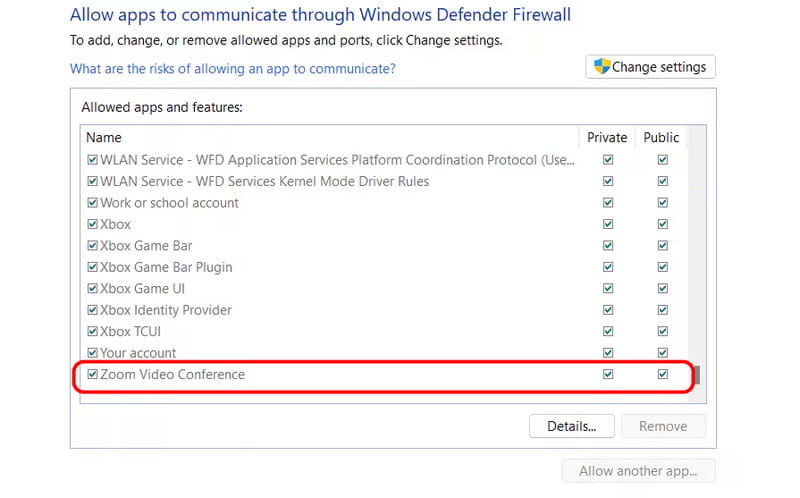
Noen ganger kan datamaskinens brannmur hindre Zooms ytelse og installasjon, noe som kan føre til feilkoden 1004. Slik konfigurerer du brannmuren:
1. Trykk på Windows + R-tasten, skriv inn kontroll brannmur.cpl, og trykk Enter.
2. Klikk deretter på det andre alternativet fra venstre grensesnitt og velg Endre innstilling-knappen.
3. Sørg deretter for at Zoom-appen er slått på for Privat og Offentlig nettverk. Trykk OK for å lagre endringene.
Metode 5. Avinstaller og installer Zoom på nytt for å løse feilkode 1004
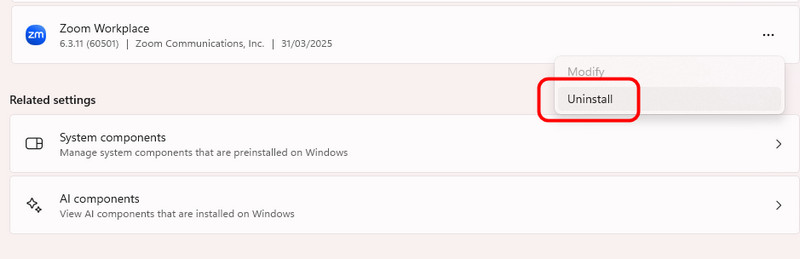
En ren installasjonsprosess anbefales. Avinstallering og reinstallering av programvaren kan hjelpe deg med å eliminere midlertidige feil, feil og mangler. Bortsett fra det kan reinstallering av programvaren hjelpe deg med å få en bedre versjon. Så hvis du vil starte prosessen, fortsett til datamaskinens Innstillinger > Apper Finn Zoom-programvaren og trykk på Avinstaller-knappen. Deretter installerer du den på datamaskinen på nytt.
Metode 6. Start datamaskinen på nytt for å fikse feilkode 1004
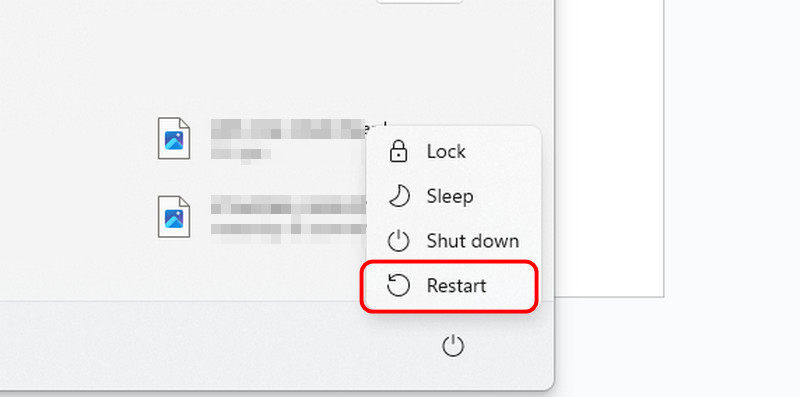
Etter at du har installert programvaren på nytt, kan du også prøve å starte datamaskinen på nytt. Det er en anbefalt løsning for å sikre at alle Zoom-relaterte problemer er slettet og fjernet. Så bare trykk på Start-knappen på datamaskinen. Trykk deretter på av/på-symbolet og klikk på Omstart knapp.
Metode 7. Kontakt Zoom-supportteamet for å løse feilkode 1004

Hvis metodene ikke fungerer, er det siste alternativet du må gjøre å kontakte Zoom-støtte. De er de som kan hjelpe deg med å løse problemene dine. Alt du trenger å gjøre er å melde fra om feilen og vente et øyeblikk for å få de beste tiltakene du kan ta.
Del 4. Slik fikser du feilkode 1004 i Zoom-feilen på skadet videoopptak
Har du en skadet video tatt opp på Zoom? Da kan det hende du har problemer med å spille den av på mediespilleren din. I så fall er den beste løsningen å bruke utmerket programvare for videoreparasjon. Hvis du ikke aner hvilken programvare du skal bruke, foreslår vi at du går inn på [alternativet]. Vidmore Video Fix Dette videoreparasjonsprogrammet kan hjelpe deg med å fikse og reparere skadet videoopptak effektivt. I tillegg har det en rask prosess, slik at du får ønsket resultat i tide. I tillegg liker vi at programvaren gir deg omfattende funksjoner og et grensesnitt som gjør programmet egnet for alle brukere. Dessuten kan programmet hjelpe deg med å reparere ulike videoproblemer, som uskarpt, pikselert, frosset og mer.
Spennende funksjoner
● Den kan tilby et enkelt brukergrensesnitt for å reparere videoer raskt.
● Programmet har en rask prosedyre for videoreparasjon.
● Den kan håndtere 4K-videoer.
● Programvaren kan produsere video av høy kvalitet etter reparasjonsprosessen.
● Forhåndsvisningsdelen av programvaren er tilgjengelig.
Sjekk de enkle instruksjonene nedenfor for å enkelt fikse den skadede videoopptaket.
Trinn 1. Få tilgang til Vidmore Video Fix
Du kan installere Vidmore Video Fix programvaren ved å klikke på nedlastingsknappene nedenfor.
Trinn 2. Sett inn den skadede videofilen
Klikk på Rødt pluss for å sette inn den skadede videoopptaket for neste prosess. Merk deretter av for det blå pluss-alternativet for å legge til eksempelvideoen.
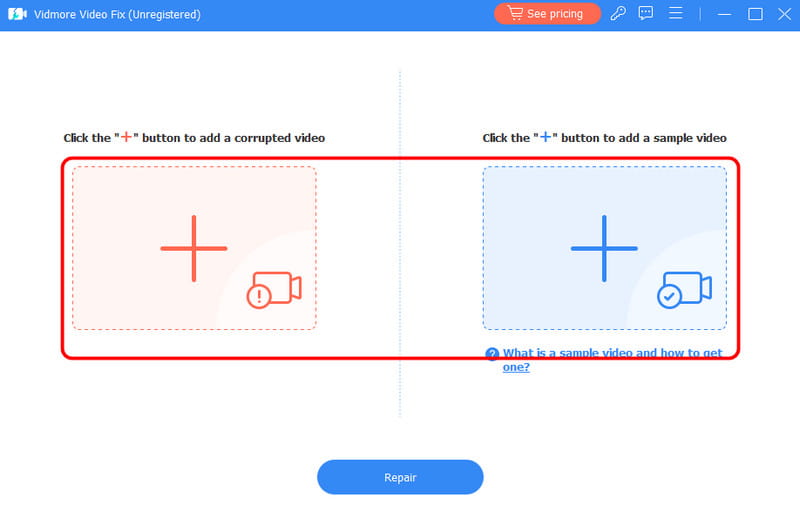
Trinn 3. Start reparasjonsprosessen
Etter at du har lagt til videoen, start reparasjonsprosessen. Trykk på Reparere alternativet nedenfor og vent noen sekunder for å fullføre prosedyren.
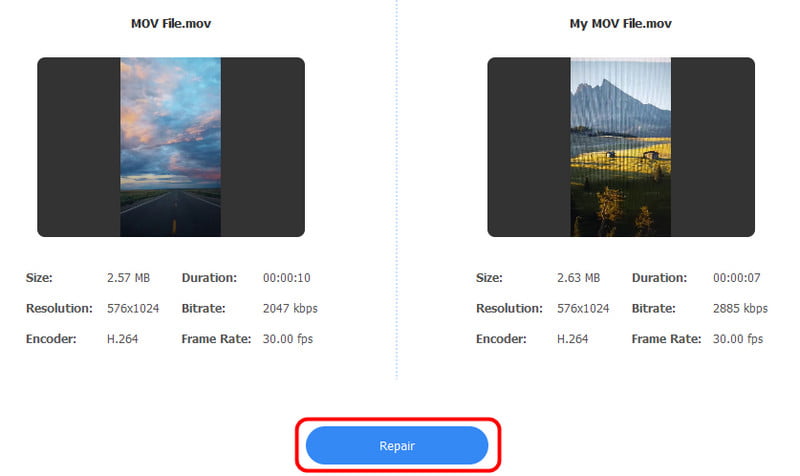
Du kan også trykke på Forhåndsvisning funksjon for å sjekke den fikserte videoen.
Trinn 4. Lagre den fikserte innspilte videoen
For den siste finpussen, trykk på Lagre alternativ. Etter det åpner du videoen din og får en jevn videoavspilling
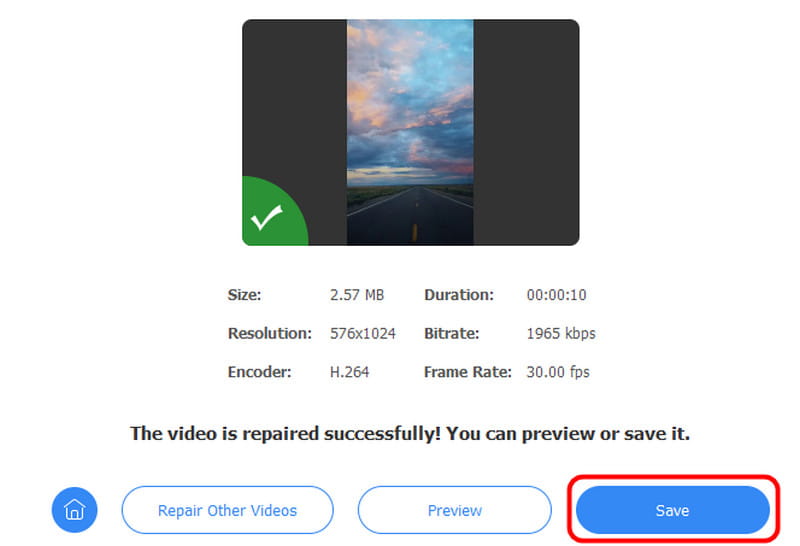
Denne metoden lar deg raskt og enkelt fikse den skadede videoen du har tatt opp. Den kan til og med håndtere flere videofeil. Den kan fikse ristede videoer, uskarpe, hakkete og pikselerte videoer. Etter prosessen kan du nyte videoen din på mediespilleren din. Hvis du vil ha den beste programvaren for videoreparasjon, bør du derfor alltid vurdere å bruke Vidmore Video Fix på Mac og Windows.
Konklusjon
Leter du etter en utmerket metode for å fikse 1004-feilkoden i Zoom? Du må sjekke alle detaljene i dette innlegget. Vi har alle løsningene du kan følge for å løse problemet ditt. I tillegg, hvis du har en skadet videoopptak fra Zoom, vil vi gjerne at du får tilgang til Vidmore Video Fix. Denne videoreparasjonsprogramvaren er ideell for å fikse videoen din for bedre avspilling. I tillegg sikrer programvaren en video av høy kvalitet etter prosessen for en bedre seeropplevelse.




